Apple Music no es una aplicación pesada, pero podría fallar algunas veces, puede haber muchos errores y correcciones para el problema de que la aplicación Apple Music sigue fallando.
La tienda Apple Music y iTunes a veces sigue parpadeando en diferentes colores y también puede hacer que tu móvil se caliente. Necesitas encontrar una solución y es por eso que hemos creado una guía para ayudarte a solucionar todos estos problemas. Ahora, puedes escuchar música sin interrupciones con nuestras mejores formas de reparar el bloqueo de Apple Music en tu dispositivo.
Consejos para arreglar problema de que Apple Music sigue fallando
Sigue nuestros consejos a continuación para solucionar este problema. Hemos probado que están trabajando para este problema. Si uno falla, simplemente pasa al siguiente.
Consejo 1: Haz algunas comprobaciones con la aplicación Apple Music
Hay algunas cosas que debes verificar sobre la aplicación Apple Music en caso de que se solucione el bloqueo de la aplicación Apple Music. Haz como la siguiente guía.
- Fuerza el cierre de la aplicación Apple Music
Siempre es una mejor opción reiniciar Apple Music cada vez que la aplicación Apple Music sigue fallando, ya que restablecerá la configuración. Es bastante fácil y estos son los pasos que debes seguir. Asegúrate de haber cerrado la aplicación desde la sección de aplicaciones recientes para iniciar el proceso de inicio forzado:
Paso 1: Haz doble clic en el botón de inicio para mostrar la pantalla de todas las aplicaciones en segundo plano que se están ejecutando. Si estás utilizando un iPhone donde el botón Inicio no está disponible, simplemente necesitas deslizar la pantalla hacia arriba y hacer una pausa en el medio. Esto traerá la misma pantalla de aplicaciones en segundo plano.
Paso 2: Luego ve a la aplicación Música y deslízala hacia arriba para forzar el cierre.
- Actualiza la Aplicación
Cada vez que hay un nuevo lanzamiento de cualquier nueva versión de la aplicación, la versión anterior comienza a detectar errores y solo se puede solucionar actualizando la aplicación. Si aún encuentras la respuesta a por qué Apple Music sigue fallando después de la prueba gratuita de 3 meses, tal vez actualizar la aplicación te ayude a encontrar la respuesta. Veamos cómo hacerlo:
Paso 1: Ve a la tienda de aplicaciones y busca “Apple Music” y tócalo.
Paso 2: Verás un botón azul que dice “Actualizar” si la aplicación no está actualizada. Si ya estás utilizando la versión más reciente de la aplicación, el botón azul mostrará el botón “Abrir” en lugar de actualizar. Haz clic en actualizar para reducir las posibilidades de que la aplicación Apple Music se bloquee mientras escuchas música.

- Elimínalo y vuelve a instalarlo
A veces siempre funciona a la antigua. Todo lo que necesitas hacer es desinstalar tu Apple Music del dispositivo y volver a instalarlo en tu dispositivo. A veces, hay algunos archivos para los datos de tu aplicación que pueden provocar que Apple Music se bloquee muchas veces. Estos son los pasos que debes seguir para eliminar y volver a instalar Apple Music en tu iPhone:
Paso 1: Desbloquea tu dispositivo y busca Apple Music en la lista de aplicaciones. Toca y mantén presionada la aplicación Apple Music y verás una ‘x’ al costado del ícono. Haz clic en eso y desinstalará la aplicación de tu iPhone.
Paso 2: Visita Apple Store y busca “Apple Music” y luego instálalo en tu dispositivo. Inicia sesión con tu cuenta y, en muchos casos, esta simple cosa solucionará los problemas de Apple Music.
Consejo 2: Restablecer la configuración del iPhone
El restablecimiento de la configuración del iPhone se puede usar para todos los problemas de aplicaciones que no funcionan. Entonces puedes usarlo para arreglar Apple Music que sigue fallando. Para comenzar a restablecer la configuración de tu iPhone, debes ir a la sección de configuración de la aplicación. Aquí están los pasos a seguir.
Paso 1: Ve a “Ajustes” y luego encontrarás la pestaña “General”. Y alrededor de las últimas opciones, encontrarás “Restablecer”, tócalo.
Paso 2: Solo tienes que tocar “Restablecer ajustes” y ayudará a corregir el error de Apple Music.

Paso 3: ¡Voilá! Has completado con éxito el proceso de restablecimiento para tu iPhone.
Consejo 3: Forzar reinicio de iPhone
Antes de continuar para restablecer los datos de tu iPhone, siempre puedes intentar reiniciar tu iPhone y ver la respuesta a por qué mi Apple Music sigue fallando. De lo contrario, estos son los pasos que debes seguir para reiniciar tu iPhone:
- Para iPhone 6 o versiones anteriores: debes mantener presionado el botón de inicio y el de encendido al mismo tiempo y, después de unos segundos, verás el logotipo de Apple. Entonces suelta los botones.
- Para iPhone 7 Plus: Presiona el botón para bajar el volumen y el botón de encendido para reiniciar el dispositivo. Vuelve a soltar las teclas cuando veas el logotipo de Apple.
- Para iPhone 8 y iPhone X: Este es un poco complicado y debes presionar y soltar el botón para subir el volumen y luego repetir lo mismo para el botón para bajar el volumen. Y luego presiona el botón de encendido hasta que aparezca el logotipo de Apple en la pantalla.
Consejo 4: Cambia el país y la región de Apple ID
Hay algunos lugares y regiones donde no puedes usar Apple Music y es realmente una pena. Pero, para empezar a usar Apple Music en estos lugares, tenemos la guía para ayudarte. Aquí hay algunos pasos que debes seguir:
Paso 1: Ve a “Ajustes” y luego la configuración de ID de Apple desde la misma sección para Apple Music sigue fallando. Ve tu identificación y confirma tu huella digital para acceder a ella.
Paso 2: En el tercer número, verás una opción de País/Región y tócala. Cambia tu ubicación real y colócala en un lugar donde puedas usar Apple Music. Sal de la configuración y sigue disfrutando de Apple Music.
Consejo 5: Verificar el Almacenamiento del iPhone
A veces, un almacenamiento lleno puede causar muchos problemas y, si ya está lleno, dejará de descargar canciones y transmitir canciones en tu teléfono. Así es como puedes hacerlo:
Paso 1: Abre “Ajustes” y ve a la sección “General”, encontrarás “Uso de almacenamiento y iCloud” allí y tócalo para la solución a Apple Music que sigue fallando.
Paso 2: Toca “Administrar Almacenamiento” y espera un minuto más o menos para averiguar el almacenamiento restante y, si está lleno, elimina algunos de los datos.
Consejo 6: Reparar el sistema iOS 15 para Reparar el Bloqueo de Apple Music
Si todos los métodos anteriores fallaron, prueba este método en su lugar. FunDatos Recuperación de Sistema iOS es un software todo en uno donde puedes solucionar cualquier problema. El software ayuda a solucionar más de 150 problemas del sistema iOS con facilidad. Compatible con todas las versiones de Windows, la herramienta es sencilla y proporciona el mejor resultado.
Caracteristicas Clave:
- Entrar y salir del modo de recuperación es gratis.
- Ayuda a solucionar más de 150 problemas en el sistema iOS para iPhone/iPad/iPod/Apple TV.
- Te permite actualizar o degradar tus versiones de iOS (solo versiones firmadas por Apple).
- Restablecimiento de fábrica de iPhone/iPad/iPod sin contraseña.
Prueba GratuitaPrueba Gratuita
Paso 1: Inicia el Programa en tu PC y conecta tu dispositivo iOS usando un cable lightning a la PC.
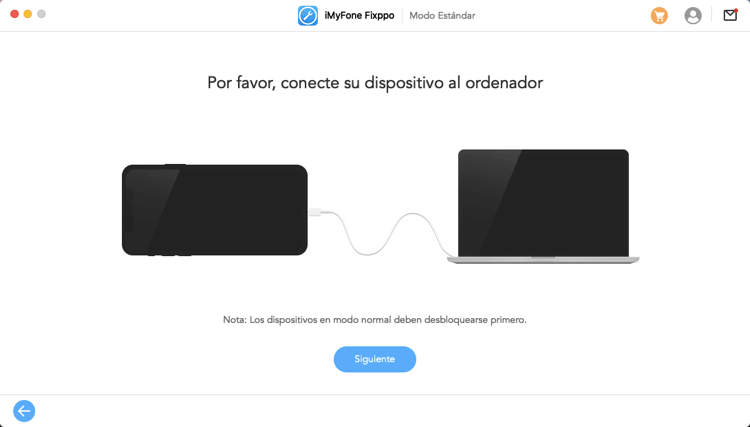
Paso 2: Una vez que hayas conectado tu dispositivo, debes hacer clic en la opción “Modo Estándar” y comenzará a procesarse.

Paso 3: FunDatos está diseñado para solucionar los problemas utilizando su modo estándar. Si no te ayuda en absoluto, puedes usar el “Modo Avanzado”. Ahora, presiona “Descargar” y el programa te proporcionará el firmware correspondiente.
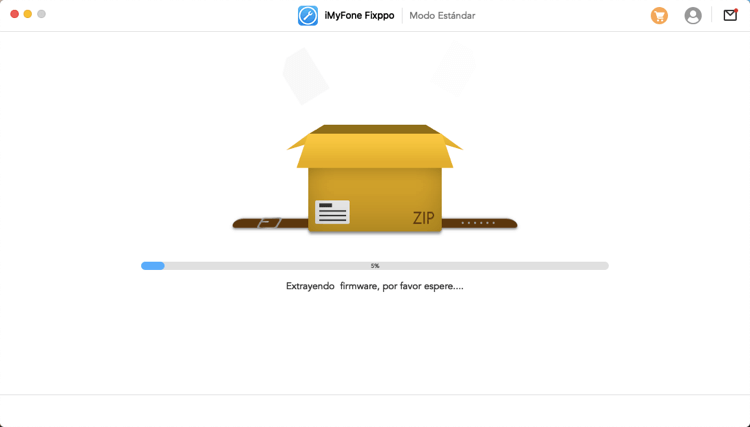
Paso 5: Una vez que se descargue el firmware, presiona “Comenzar” y el programa reparará cualquier problema de iOS.

Conclusión
Esperamos que esta guía te haya ayudado a solucionar el problema de Apple Music que sigue fallando en tu iPhone. Utiliza todos los métodos y encuentra lo que funciona para tu problema. Compártelo con nosotros y seguramente seguiremos regresando con métodos nuevos y actualizados para solucionar todos estos problemas.
Prueba GratuitaPrueba Gratuita
